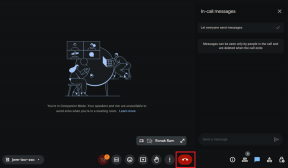Πώς να διορθώσετε το EpocCam που δεν λειτουργεί στο Zoom, στο Microsoft Teams ή στο Google Meet
Miscellanea / / November 29, 2021
Οι εταιρείες και οι οργανισμοί πληροφορικής σε όλο τον κόσμο επιτρέπουν στους υπαλλήλους να το κάνουν δουλειά από το σπίτι άπειρα ή μέχρι το 2021. Η εργασία από το σπίτι μπορεί να είναι μια ομαλή εμπειρία όταν έχετε τα απαραίτητα, όπως υψηλή ταχύτητα Διαδικτύου, ικανό δρομολογητή, κάμερα web και μικρόφωνο. Ωστόσο, τι γίνεται αν δεν έχετε κάμερα web; Μπορείτε να χρησιμοποιήσετε το iPhone ή το Android σας ως κάμερα web χρησιμοποιώντας εφαρμογές όπως EpocCam και iVCam.

Η ρύθμιση αυτών των εφαρμογών ως κάμερα web είναι απλή, αλλά μπορεί να προκαλέσει σύγχυση για τους αρχάριους. Έχουμε δει πολλούς χρήστες να δοκιμάζουν εφαρμογές όπως το EpocCam και να λαμβάνουν σφάλματα σύνδεσης λόγω λανθασμένων πρακτικών.
Σε αυτήν την ανάρτηση, θα καλύψουμε τους πέντε κορυφαίους τρόπους για να διορθώσετε το EpocCam που δεν λειτουργεί όπως αναμένεται με εφαρμογές βιντεοκλήσεων όπως το Zoom, το Microsoft Teams και το Google Meet. Οι λύσεις αντιμετώπισης προβλημάτων περιλαμβάνουν τη λήψη των απαιτούμενων προγραμμάτων οδήγησης, τη διατήρηση των εφαρμογών ενημερωμένες, την αλλαγή των ρυθμίσεων της εφαρμογής και πολλά άλλα. Ας αρχίσουμε.
Επίσης στο Guiding Tech
1. Κατεβάστε τα απαιτούμενα προγράμματα οδήγησης για το EpocCam
Η EpocCam προσφέρει την εφαρμογή προβολής EpocCam για να δοκιμάσει τη ζωντανή ροή από την κάμερα του τηλεφώνου στον υπολογιστή. Μπορείτε να κάνετε λήψη της εφαρμογής EpocCam στο iPhone ή στο Android και στο πρόγραμμα προβολής EpocCam σε Mac/PC για να δείτε την εφαρμογή σε δράση. Ωστόσο, για να ενεργοποιήσετε το EpocCam στο Zoom, στο Microsoft Teams και στο Google Meet, πρέπει να κάνετε λήψη των απαιτούμενων προγραμμάτων οδήγησης για την εφαρμογή.
Μεταβείτε στο Kinoni.com και θα βρείτε τα προγράμματα οδήγησης macOS και Windows για την εφαρμογή. Κατεβάστε και εγκαταστήστε τα στη συσκευή σας.
Αποκτήστε προγράμματα οδήγησης EpocCam
2. Αλλάξτε τις Ρυθμίσεις εφαρμογής
Μετά τη λήψη και την εγκατάσταση προγραμμάτων οδήγησης EpocCam στην επιφάνεια εργασίας σας, θα πρέπει να αλλάξετε τις προεπιλεγμένες ρυθμίσεις κάμερας για να χρησιμοποιήσετε την EpocCam για να μετατρέψετε το τηλέφωνό σας ως κάμερα web στο Ανίπταμαι διαγωνίως, Microsoft Teams και Google Meet.
Ανίπταμαι διαγωνίως
Για ζουμ, ακολουθήστε τα παρακάτω βήματα.
Βήμα 1: Ανοίξτε την εφαρμογή σε Mac ή Windows και πατήστε το εικονίδιο Ρυθμίσεις στο επάνω μέρος.
Βήμα 2: Μεταβείτε στην ενότητα βίντεο και αλλάξτε την προεπιλεγμένη κάμερα από FaceTime HD σε EpocCam.

Βήμα 3: Μεταβείτε στον ήχο και ορίστε το προεπιλεγμένο μικρόφωνο σε EpocCam.

Μετά από αυτό, κάθε φορά που συμμετέχετε σε μια σύσκεψη στο Zoom, το λογισμικό θα χρησιμοποιεί το EpocCam και θα εμφανίζει τη ροή από την μπροστινή κάμερα του τηλεφώνου σε συσκέψεις.
Ομάδες της Microsoft
Για Ομάδες της Microsoft, ανοίξτε την εφαρμογή Teams στο Mac/PC και πατήστε στο εικονίδιο προφίλ στο επάνω μέρος και μεταβείτε στις Ρυθμίσεις. Μεταβείτε στο μενού Συσκευές και επιλέξτε Υπηρεσίες ήχου Kinoni από το μενού μικροφώνου. Από το ίδιο μενού, επιλέξτε EpocCam ως προεπιλεγμένη βιντεοκάμερα στο Microsoft Teams.

Google Meet
Πρέπει επίσης να αλλάξετε τις ρυθμίσεις του Google Meet. Ανοιξε Google Meet στο δίκτυο. Από την αρχική οθόνη, πατήστε στο εικονίδιο ρυθμίσεων στο επάνω μέρος. Από το μενού Ήχος, επιλέξτε Πηγή ήχου Kinoni ως προεπιλεγμένο μικρόφωνο. Στο μενού Βίντεο, επιλέξτε την κάμερα EpocCam ως την προεπιλεγμένη βιντεοκάμερα στο Google Meet.

Επίσης στο Guiding Tech
3. Χρησιμοποιήστε το ίδιο δίκτυο Wi-Fi
Το EpocCam εμφανίζει τη ροή της κάμερας από το τηλέφωνό σας στον φορητό υπολογιστή. Για μια επιτυχημένη ροή, βεβαιωθείτε ότι τόσο το τηλέφωνο όσο και ο φορητός υπολογιστής είναι συνδεδεμένα στο ίδιο δίκτυο Wi-Fi υψηλής ταχύτητας.

Προσπάθησα να συνδέσω τον φορητό υπολογιστή μου στο διαδίκτυο του τηλεφώνου μέσω hotspot για κινητά και δεν λειτούργησε όπως περίμενα. Μπορείτε επίσης να χρησιμοποιήσετε το καλώδιο δεδομένων USB για να συνδέσετε το τηλέφωνό σας σε Mac ή υπολογιστή και να ξεκινήσετε τη βιντεοκλήση χρησιμοποιώντας την εφαρμογή EpocCam.
4. Ενημερώστε την εφαρμογή στην πιο πρόσφατη έκδοση
Όχι, δεν μιλώ για ενημέρωση της εφαρμογής προβολής EpocCam σε Mac ή υπολογιστή. Θα πρέπει να διατηρήσετε τις εφαρμογές Zoom, Microsoft Teams και Skype στην πιο πρόσφατη έκδοση για ροή χωρίς προβλήματα.
Αντιμετώπισα το ίδιο σκηνικό την περασμένη εβδομάδα. Η EpocCam ξαφνικά σταμάτησε να λειτουργεί με το Zoom στο Mac μου. Η επιλογή EpocCam εξαφανίστηκε από το μενού ρυθμίσεων ζουμ. Μια ενημέρωση εφαρμογής ήταν διαθέσιμη. Αφού ενημέρωσα την εφαρμογή Zoom στην πιο πρόσφατη έκδοση, αυτό το πρόβλημα εξαφανίστηκε.
Επίσης στο Guiding Tech
5. Ενημερώστε τα προγράμματα οδήγησης EpocCam
Εάν η υπηρεσία EpocCam εξακολουθεί να μην λειτουργεί για εσάς, θα πρέπει να εξετάσετε το ενδεχόμενο ενημέρωσης των προγραμμάτων οδήγησης EpocCam στην πιο πρόσφατη έκδοση. Καθώς οι εταιρείες λανσάρουν νέες εφαρμογές βίντεο, η EpocCam κυκλοφορεί τις ενημερώσεις για να διατηρεί την υπηρεσία συγχρονισμένη με αυτές τις εφαρμογές.
Ακολουθήστε τα παρακάτω βήματα για να ενημερώσετε τα προγράμματα οδήγησης EpocCam στον φορητό υπολογιστή σας με Windows.
Βήμα 1: Πατήστε το κουμπί Windows και πληκτρολογήστε Διαχείριση συσκευών.

Βήμα 2: Πατήστε enter και θα ανοίξει η διαχείριση συσκευών.
Βήμα 3: Από την επιλογή Είσοδος και Έξοδος Ήχου, θα βρείτε το μικρόφωνο Kinoni το οποίο είναι υπεύθυνο να χρησιμοποιεί το μικρόφωνο του τηλεφώνου σας ως το προεπιλεγμένο μικρόφωνο σε εφαρμογές βίντεο. Κάντε δεξί κλικ στο Kinon Microphone και επιλέξτε ενημέρωση προγραμμάτων οδήγησης.
Βήμα 4: Κάντε κύλιση προς τα κάτω και μεταβείτε στους ελεγκτές ήχου, βίντεο και παιχνιδιών και ενημερώστε τα προγράμματα οδήγησης EpocCam.

Διορθώστε ζητήματα EpocCam στη συσκευή σας
Ακολουθήστε τα παραπάνω βήματα και μπορείτε να αρχίσετε να χρησιμοποιείτε το τηλέφωνό σας ως κάμερα web με την εφαρμογή EpocCam. Ενώ είστε σε αυτό, ενημερώστε μας ποιο κόλπο διόρθωσε το πρόβλημα που δεν λειτουργεί το EpocCam για εσάς.
Επόμενο: Το iVCam είναι μια άλλη εφαρμογή για να μετατρέψετε το τηλέφωνό σας σε κάμερα web. Διαβάστε την παρακάτω σύγκριση με το EpocCam για να βρείτε την καλύτερη λύση για εσάς.